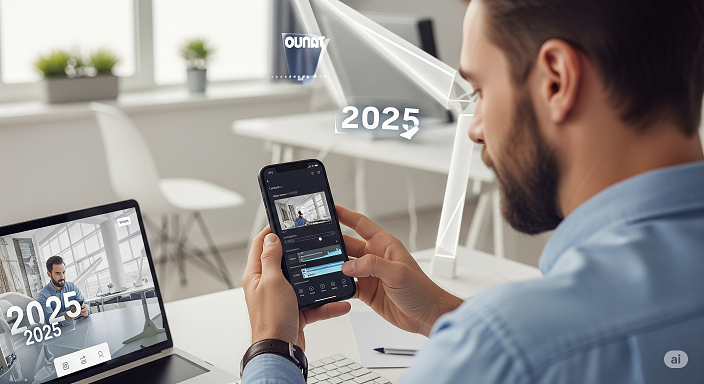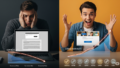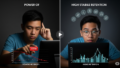【2025年最新版】スマホ1台でOK!初心者でも簡単なビジネス動画の撮影・編集・公開ガイド
あなたは、ステップメールで動画が効果的だと分かってはいるものの、「高価なビデオカメラや編集ソフトが必要なんでしょ?」「動画制作なんて、専門知識がないと無理だ…」と、そのハードルの高さに尻込みしていませんか?
ここでは、そんなあなたの思い込みを180度覆す、2025年の今だからこそ可能な、スマートフォン一台から始められる、驚くほど簡単な「ビジネス動画の作り方」の全手順を解説します。これを読み終える頃には、「これなら自分にもできる!」と、カメラを回したくてウズウズしているはずです。
安心してください。個人がビジネスで使う動画に、テレビ番組のような高画質は必要ありません。かつてはプロの専用機材が必要だった作業のすべてが、今やあなたのポケットの中にあるスマートフォンで完結する時代なのです。
Step1:撮影編 – プロの機材はもう不要
まず「撮影」ですが、結論から言えば、あなたのスマートフォンで十分です。
最近のスマホ、特にiPhoneなどのカメラ性能は非常に高く、ビジネス用途の動画には十分すぎるほどのクオリティで撮影できます。実際に普段の動画コンテンツのほとんどをiPhoneで撮影するという方も多いです。
その他、用途に応じて以下の機材も便利です。
- Webカメラ: PCに繋いで、デスクで自分の顔を撮影する場合に便利です。Macなどには標準で搭載されていますが、なければ1,000円台から購入できます。
- 画面録画(スクリーンキャプチャ): PCの操作方法などを解説する際に使います。
oMacの場合: 標準搭載の「QuickTime Player」に画面収録機能があります。
oWindowsの場合: 「Xbox Game Bar」という標準機能や、後述する編集ソフト「Clipchamp」で簡単に録画できます。
Step2:編集編 – 無料ソフトで十分すぎる
撮影した動画は、不要な部分をカットしたり、テロップ(字幕)やBGMを入れたりすることで、格段に見やすくなります。
- Macの場合:
o無料:iMovie – Apple製品に標準で付属している、非常に直感的で使いやすいソフトです。基本的な編集はこれ一つで完結します。
o有料:Final Cut Pro – さらに高度でプロのような編集がしたくなった場合の選択肢です。
- Windowsの場合:
o無料:Microsoft Clipchamp – かつては「ムービーメーカー」が定番でしたが、現在はサービスが終了しています。その代わりに、最新のWindowsにはこの「Clipchamp」が標準で付属しており、非常に高機能で使いやすいです。
o有料:Camtasia Studio – 画面録画機能も統合されており、解説動画を作るなら最強のソフトの一つです。
Step3:音声編 – 顔出し・声出しNGでも大丈夫
「自分の声を公開するのは抵抗がある…」という方もご安心ください。解決策はあります。
•方法1:テキスト読み上げソフトを使う
「Softalk」というフリーソフトが有名で、通称「ゆっくりボイス」として動画サイトなどでお馴染みです。独特のユーモアが出るため、真面目なブランディングには向きませんが、キャラクターを立てたい場合には有効です。
•方法2:プロのナレーターに依頼する
短い動画であれば、数千円〜数万円でプロにナレーションを依頼できます。操作説明動画など、あなた自身が登場する必要がないコンテンツでは、クリアで聞き取りやすいプロの声は、動画のクオリティを格段に引き上げてくれます。
Step4:公開編 – YouTubeが最適な理由
撮影・編集した動画データは、YouTubeにアップロードして公開するのが最も確実で、おすすめです。
自分のサーバーに直接アップロードする方法もありますが、視聴者の環境によっては再生が重くなったり、見られなかったりするトラブルが起こりがちです。YouTubeにアップロードすれば、そうした心配は一切ありません。
また、不特定多数に公開したくない、メルマガ読者限定の動画などの場合は、公開設定を「限定公開」にしましょう。こうすることで、動画のURLを知っている人しか視聴できなくなります。
動画のアップロード方法は非常に簡単です。YouTubeにログインし、「作成」ボタンから動画ファイルをアップロードするだけ。もし手順に迷ったら、YouTube自身の「公式ヘルプ」に最も正確で新しい情報が載っていますので、そちらを参考にしてください。
アップロードが完了したら、その動画のURLをメールで案内したり、あなたのブログに埋め込んだりして、読者に届けましょう。
まとめ
ここまで、初心者でも簡単にビジネス動画を作成し、公開するための全手順について解説してきました。最後に要点を4つにまとめました。
- 撮影は、高価な機材は不要で「スマートフォン」一台あれば十分。PC画面の解説も、標準機能で簡単に録画できる。
- 編集は、Macなら「iMovie」、Windowsなら「Clipchamp」という、無料で高機能な標準ソフトを活用する。
- 動画の公開は、再生の安定性を考え「YouTube」へのアップロードが最適。限定コンテンツは「限定公開」設定を使えばOK。
- 顔出しや声出しに抵抗がある場合も、「テキスト読み上げソフト」や「ナレーターへの依頼」という解決策がある。
動画制作の技術的なハードルは、もはや存在しないと言っても過言ではありません。この強力な武器を使わない手はありません。ぜひ、あなたの想いや価値を、動画に乗せて届けてみてください。